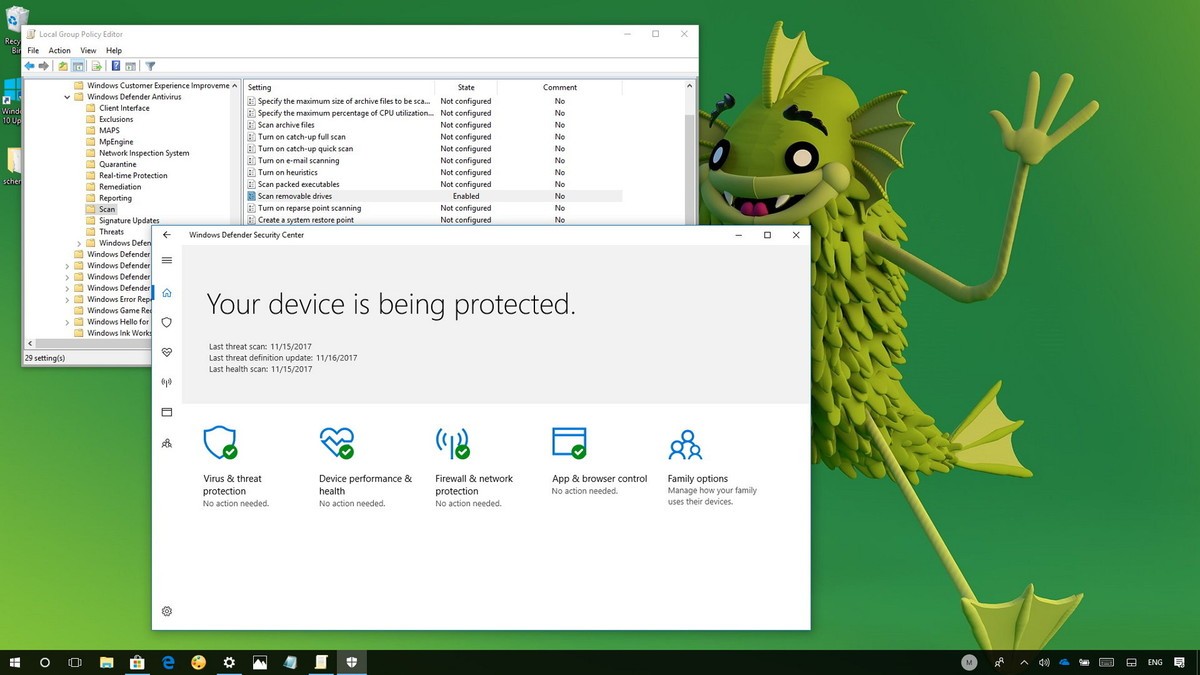Theo mặc định ngay cả khi bạn chọn quét đầy đủ thì Windows Defender vẫn sẽ không quét các ổ đĩa gắn ngoài, dưới đây là cách để bật chức năng này.
Mặc dù Windows Defender sẽ chạy một cách hoàn toàn tự động trên các thiết bị Windows 10, nhưng vẫn sẽ có những lúc bạn cần quét đầy đủ thiết bị của mình để đảm bảo các vấn đề về an toàn tránh trường hợp virus tấn công máy tính của bạn.
Tuy nhiên, theo mặc định thì tính năng quét đầy đủ – full scan trên Windows Defender sẽ không quét các bộ nhớ hay ổ đĩa gắn ngoài mà phải dùng tuỳ chọn quick scan hoặc custom scan.
Cách để quét đầy đủ nhất, bao gồm cả bộ nhớ gắn rời
Nếu bạn đang sử dụng Windows 10 Pro, bạn có thể tuỳ chỉnh nhanh Windows Defender để khi quét sẽ bao gồm cả các bộ nhớ gắn ngoài của mình bằng cách sử dụng Group Policy Editor:
- Windows + R để chạy Run
- Nhập gpedit.msc, di chuyển đến Local Group Policy Editor
- Tìm đến đường dẫn Computer Configuration > Administrative Templates > Windows Components > Windows Defender > Scan
- Bên cạnh phải, chọn phần Scan removable drives
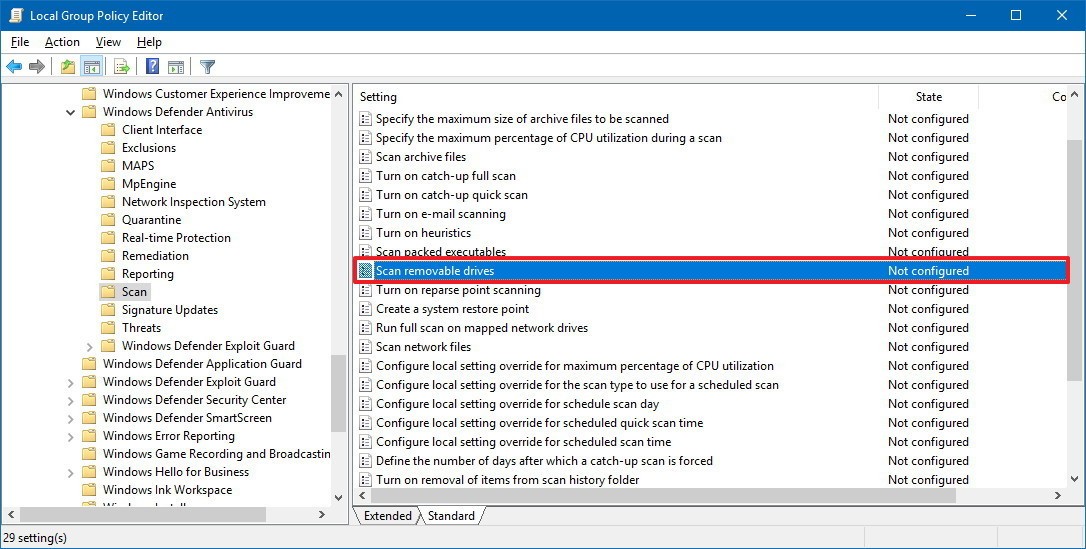
- Enabled
- Apply
- OK
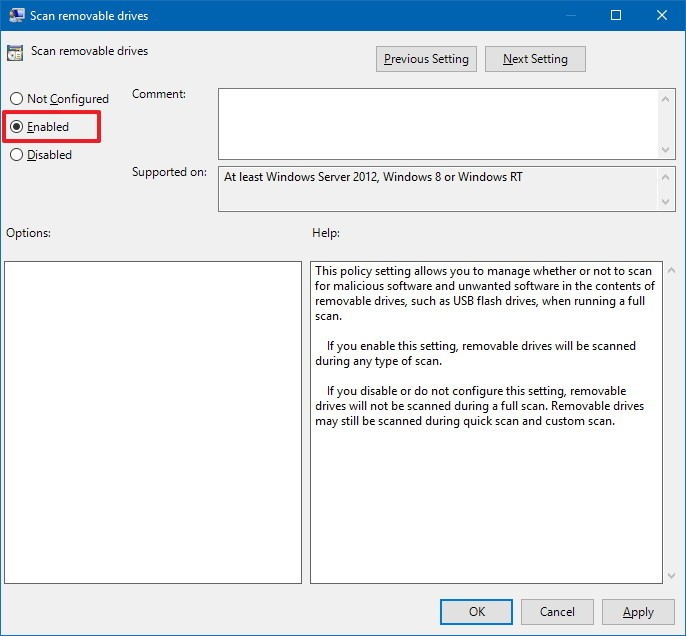
Sau khi bạn hoàn thành cách bước trên trình diệt virus của Windows sẽ chỉ còn lại tuỳ chọn duy nhất là quét toàn bộ, và thực tế là sẽ khiến bạn mất thêm một khoản thời gian kha khá để hoàn thành việc quét máy tính chạy Windows 10.
Trong trường hợp bạn không còn muốn sử dụng tính năng này nữa, hãy quay lại ở bước số 5, và chọn Not Configured.
Tuỳ chỉnh bằng Registry
Đây là cách áp dụng đối với người dùng Windows 10 Home, khi sẽ không thể sử dụng Group Policy.
Sử dụng Registry một cách thận trọng, và đúng đắn nếu không bạn sẽ làm ảnh hưởng đến hệ thống và việc cài Win lại là chuyện có thể sẽ xảy ra.
- Windows + R, để chạy Run
- Nhập regedit, bấm OK để mở Registry
- Tìm đến đường dẫn, HKEY_LOCAL_MACHINE\SOFTWARE\Policies\Microsoft\Windows Defender
Nếu bạn là hiện dùng bản Windows 10 Creators Update hoặc mới hơn, bạn có thể di chuyển nhanh đến vị trí bằng địa chỉ, chỉ bằng cách paste đường dẫn trên. - Nhấn chuột phải vào Windows Defender, chọn New
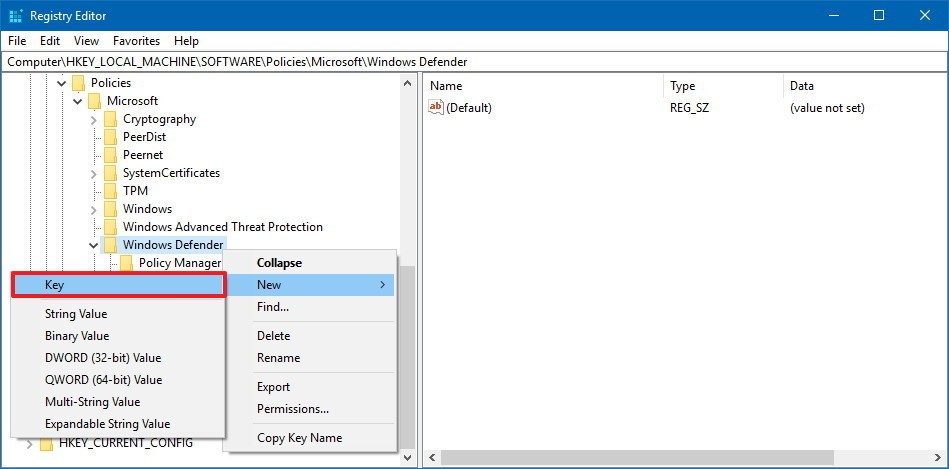
- Đặt tên là Scan
- Bên cạnh phải, chọn New > DWORD (32-bit) Value
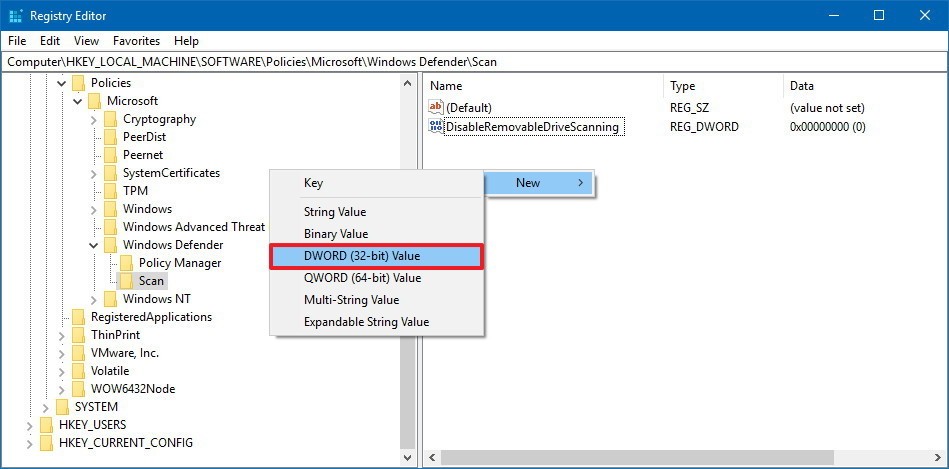
- Đặt tên DisableRemovableDriveScanning
- Click đôi vào mục mới tạo và đặt giá trị là 0
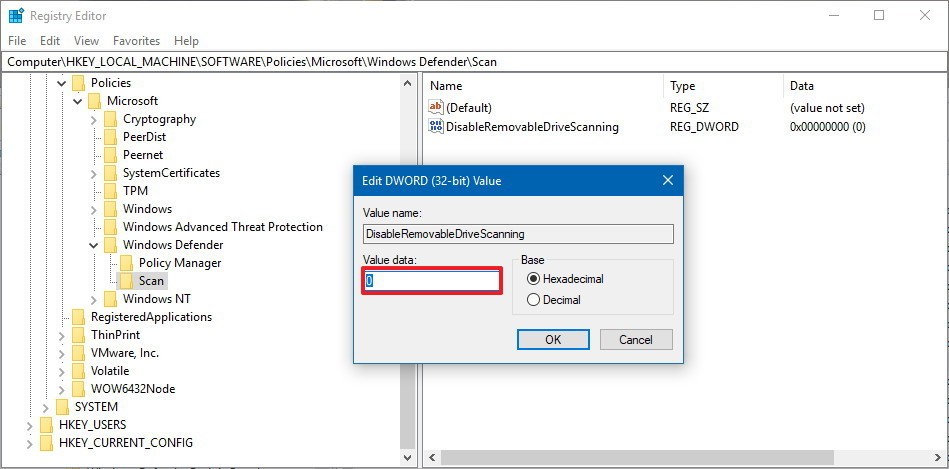
Vậy là xong, Windows Defender sẽ quét luôn cả những bộ nhớ gắn ngoài khi nó được cắm vào máy tính của bạn, và trong trường hợp bạn không muốn huỷ đi tính năng này hãy quay lại bước 5, thư mục Scan và xoá nó đi.